Jeste li zabrinuti zbog privatnosti na mreži? Možda vas brine zaštita vaših osobnih podataka od mrežnih prodavača i oglašivači koji bi možda htjeli koristiti vaše podatke bez vašeg dopuštenja ili prodati vaše podatke a Treća strana. Bez obzira na vaše motivacije, Tor mreža jedan je od najpopularnijih načina izbjegavanja svih oblika internetskog nadzora. Ovdje ćete naučiti kako postaviti Tor proxy na Raspberry Pi i upotrijebiti ga za automatsko usmjeravanje prometa putem Tor -a svaki put kada se povežete s kućnom mrežom.
Što je Tor proxy poslužitelj?
Proxy poslužitelj djeluje kao posrednik za klijente koji traže resurse od poslužitelja, poput datoteke ili web stranice.
Kad postavite Tor proxy poslužitelj, sav se promet preusmjerava putem Tor mreže. Svaki paket podataka koji šaljete putem Tor -a je više puta šifriran i dešifriran te preusmjeren kroz nekoliko releja koji su nasumično odabrani od tisuća releja koji čine Tor mreža. Na taj način možete sakriti svoju lokaciju i aktivnosti od svakoga tko možda promatra mrežu. To uključuje prikrivanje web stranica koje posjećujete, poruke koje šaljete i sve postove koje objavite.
Mnogi ljudi pristupaju Toru putem besplatni preglednik Tor, ali to zahtijeva da postavite preglednik na svaki uređaj na kojem pristupate internetu. Ako želite koristiti Tor mrežu na svim svojim uređajima ili anonimno surfati internetom koristeći svoj postojeći web preglednik, tada je često lakše jednostavno postaviti Tor proxy poslužitelj, što ćete naučiti u ovome udžbenik.
Povezano: 5 najboljih Tor alternativa za anonimno pregledavanje
Ono što će vam trebati
Da biste dovršili ovaj vodič, trebat će vam:
- To je malina Pi pokreće Raspberry Pi OS
- Kabel za napajanje koji je kompatibilan s vašim Raspberry Pi.
- Vanjska tipkovnica i način priključivanja na Raspberry Pi
- HDMI ili mikro HDMI kabel, ovisno o modelu Raspberry Pi
- Vanjski monitor
- Ethernet kabel ako se ne povežete putem Wi-Fi-ja
Za početak: postavite svoj Raspberry Pi
Za početak, povežite sve periferne uređaje s Raspberry Pi.
Nakon što se vaš Raspberry Pi pokrene, kliknite malu ikonu mreže na alatnoj traci i povežite se s Wi-Fi mrežom ako ne koristite Ethernet kabel.
Prije nego počnete, dobro je provjeriti imate li najnoviju verziju OS -a Raspberry Pi. Otvorite terminal i upišite sljedeću naredbu:
sudoprikladno ažuriranje&&sudoprikladan-da nadograditi
Ako ipak instalira jedno ili više ažuriranja, ponovno pokrenite Raspberry Pi pokretanjem sljedeće naredbe:
sudo ponovno podizanje sustavaInstalirajte Tor na svoj Raspberry Pi
Tor možete instalirati pomoću jedne naredbe terminala:
sudoprikladaninstalirati tor

Sada ćete na svom Raspberry Pi -u imati pokrenute dvije nove usluge: tor.service i [email protected].
Usluga "tor" samo je lažna usluga koja se samo čini aktivnom. Da biste provjerili radi li prava tor@default usluga, upotrijebite sljedeću naredbu Terminal:
sudo systemctl status tor@zadano.usluga

Ako terminal vrati "aktivnu" poruku, spremni ste za prijelaz na sljedeći korak.
Konfigurirajte svoj Tor proxy poslužitelj
Postavite svoj proxy poslužitelj tako što ćete unijeti neke promjene u konfiguracijsku datoteku Tor. Prije uređivanja ove datoteke "torr", dobro je stvoriti sigurnosnu kopiju:
sudok.č/itd/tor/torrc /itd/tor/torrc.bakup
Sada kada imate sigurnosnu kopiju, stvorite jednostavnu konfiguraciju koja će izložiti proxy uslugu Tor Socks na portu 9050 i prihvatiti veze s lokalnog LAN -a.
Da biste otvorili konfiguracijsku datoteku “torr” za uređivanje, pokrenite sljedeću naredbu:
sudonano/itd/tor/torrc
Ova će se datoteka sada pokrenuti u uređivaču teksta Nano. Najprije navedite "SocksPort", koja je IP adresa vašeg Raspberry Pi. Ove podatke možete dohvatiti pokretanjem sljedeće naredbe Terminal:
naziv hosta-Ja
Uzmite ovu IP adresu i dodajte broj porta :9050. Na primjer, ako je IP adresa Raspberry Pi 192.168.1.111, dodajte sljedeće konfiguracijskoj datoteci Torr:
SocksPort 192.168.1.111:9050Dodajte sljedeće u uređivač teksta Nano, pazite da "SocksPort" zamijenite vlastitom vrijednošću:
SocksPort 192.168.1.100:9050 SocksPolicy prihvaća 192.168.1.0/24 RunAsDaemon 1 DataDirectory /var/lib/tor
Nakon što unesete promjene, spremite datoteku pritiskom na Ctrl + O i Ctrl + x zatvoriti.
Da biste ponovno pokrenuli uslugu Tor s novom konfiguracijom, pokrenite sljedeću naredbu:
sudo sustav za ponovno pokretanje systemctl@zadano.usluga
Povezano: 4 najčešća mitova o Tor -u o kojima biste trebali naučiti
Povežite se s Tor proxyjem iz bilo kojeg web preglednika
U ovom posljednjem odjeljku naučit ćete kako se povezati s vašim Raspberry Pi poslužiteljem koristeći sve glavne web preglednike.
Imajte na umu da ćete se obično spojiti na svoj Raspberry Pi pomoću njegove IP adrese. Ove podatke možete dohvatiti u bilo kojem trenutku pokretanjem naziv hosta -I u terminalu Raspberry Pi.
Mozilla Firefox
Počnimo s konfiguriranjem Firefoxa da koristi vaš proxy poslužitelj Socks:
1. U gornjem desnom kutu Firefoxa odaberite ikonu s tri retka.
2. Odaberite "Postavke".

3. U izborniku s lijeve strane odaberite "Općenito".
4. Pomaknite se do "Mrežne postavke" i pritisnite gumb "Postavke ..." koji ga prati.
5. U sljedećem prozoru "Postavke veze" potvrdite okvir "Ručna konfiguracija proxyja".

6. U polje "SOCKS Host" unesite IP adresu vašeg Raspberry Pi.
7. U "Port" unesite "9050."
8. Provjerite je li potvrđen okvir "SOCKS v5".
9. Pritisnite U redu.
Zatvorite i ponovo pokrenite Firefox - sada bi trebao koristiti Tor mrežu!
Google Chrome (i drugi preglednici temeljeni na Chromiumu)
Koristite li Chrome? Da biste Google Chrome usmjerili u smjeru vašeg proxy poslužitelja:
1. U gornjem desnom kutu Chromea odaberite ikonu s tri točke.
2. Odaberite "Postavke".
3. U izborniku s lijeve strane idite na "Napredno -> Sustav".
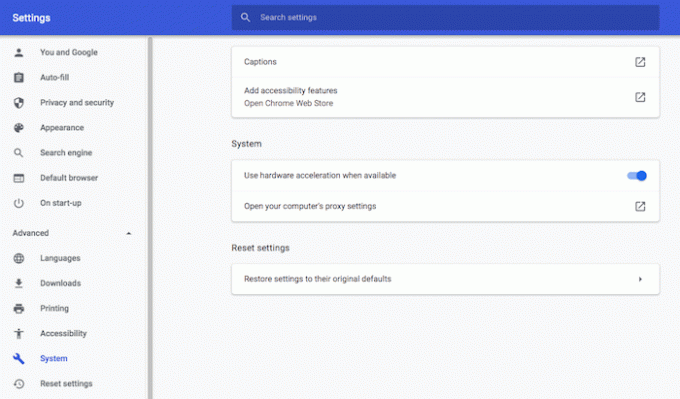
4. Odaberite "Otvorite postavke proxyja računala".
Sljedeći koraci razlikovat će se, ovisno o operativnom sustavu.
macOS
Ako ste korisnik Mac računala, Google Chrome trebao je već pokrenuti izbornik "Mreža -> Proksi" na vašem Macu. U ovom prozoru:
- Odaberite "SOCKS Proxy".

- U "SOCKS Proxy poslužitelj" unesite IP adresu vašeg Raspberry Pi.
- U popratni tekstni okvir unesite broj porta "9050".
- Spremite promjene klikom na "U redu -> Primijeni".
Zatvorite, a zatim ponovno pokrenite Chrome. Kad se ponovno pokrene, već bi trebao koristiti Tor mrežu.
Windows
Ako ste na računalu sa sustavom Windows, Google Chrome je trebao pokrenuti prozor "Internet opcije". U ovom prozoru:
- Odaberite gumb "Postavke LAN -a".
- Odaberite sljedeći potvrdni okvir: "Koristite proxy poslužitelj za svoju LAN mrežu."
- Kliknite "Napredno".
- U odjeljak "Čarape" unesite IP adresu svoje Raspberry Pi.
- Za "Port" unesite "9050."
- Kliknite "Spremi -> Primijeni".
Ponovo pokrenite Google Chrome. Sada bi trebao komunicirati s vašim Tor proxy poslužiteljem.
Apple Safari
Ako koristite Appleov preglednik Safari, učinite sljedeće:
1. Na alatnoj traci Safari odaberite "Safari -> Postavke ..."
2. Odaberite karticu "Napredno".
3. Pronađite "Proxies" i odaberite pripadajući gumb "Change Settings ...".
4. U izborniku s lijeve strane odaberite "SOCKS Proxy".
5. U "SOCKS Proxy poslužitelj" unesite IP adresu vašeg Raspberry Pi.
6. U popratno tekstualno polje unesite broj porta "9050".
7. Spremite promjene klikom na "U redu -> Primijeni".
Ne zaboravite ponovno pokrenuti Safari!
Da li stvarno koristite Tor?
Ako ste slijedili upute u ovom članku, sada biste trebali koristiti mrežu Tor - ali to nikad ne boli provjeriti! U web pregledniku koji ste konfigurirali za korištenje Tor prijeđite na Tor web stranica.

Ako vidite gornju poruku, čestitamo - uspješno usmjeravate sav svoj promet putem Tor -a!
U ovom ste vodiču naučili kako transformirati Raspberry Pi u Tor proxy poslužitelj. Ako vam se ovo čini previše komplicirano, možete instalirajte Tor preglednik na svoj USB pogon i donesite ga kamo god pođete. Alternativno možete učini Tor bržim uz ove savjete.
Povezano:
- Pretvorite svoj Raspberry Pi u blokator oglasa
- Tor Messenger: Novi siguran način chata
- Može li Tor zaista zaštititi vašu internetsku privatnost od NSA -e (i drugih vladinih organizacija)?
Otkrivanje podružnica: Make Tech Easier može zaraditi proviziju na proizvodima kupljenim putem naših veza, što podržava posao koji radimo za naše čitatelje.


